标签:editing 快捷 article 全选 logs div cut http 分享
1、为什么使用宏
增加你须要反复某种操作非常多次。比如选中源代码并将其发送到控制台端调试,我们能不能将着一系列操作简化为一步,甚至用一组快捷键来取代呢?
2、准备工作
(1)Pycharm版本号为2.7或者更高。
(2)与 product documentation中的行为保持一致。
(3)创建了一个项目,并向当中加入了至少两个脚本,详见Getting Started和 Debugger
3、录制宏
在主菜单上选择Edit→Macros→Start Macro Recording命令。在窗体底部出现Macro recording started的提示信息。
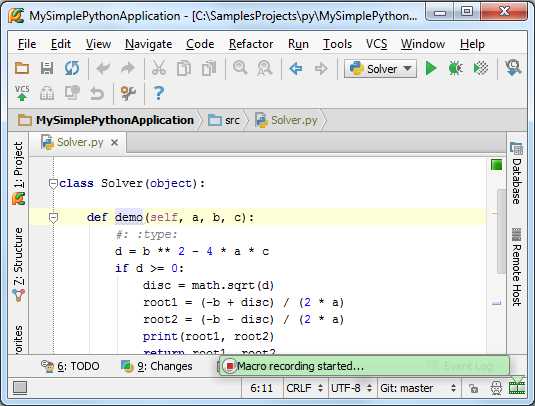
打开你想要运行的脚本文件(注意Using Macros in the Editor中所描写叙述得列表限制),然后进行相应的需求操作:
(1)全选编辑器中的代码(比如在编辑窗体中按下Ctrl+A)
(2)右击,在弹出的快捷菜单中选择Execute selection in console命令
然后单击主菜单的Edit→Macros→Stop Macro Recording命令,Pycharm会提示你保存当前记录的宏。此时假设未指定宏明,Pycharm会将其设定为一个暂时的宏命令,这里我们将这个宏命名为 "Run in console":
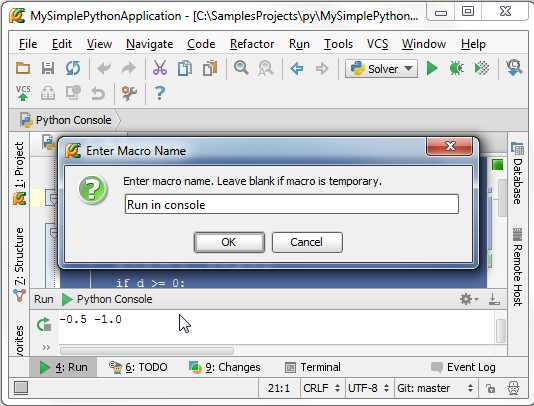
此时,再次查看Edit→Macros菜单。我们会在列表中发现我们刚刚定义的宏命令:
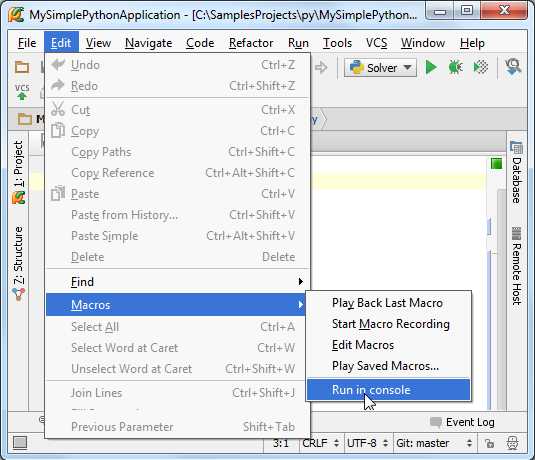
4、为宏命令指定快捷键
接下来我们为这条宏命令指定一个快捷键组合。做法例如以下。
在设置对话框中,打开Keymap页,展开Macros节点。找到我们新加入的宏命令"Run in console",右击,在弹出的快捷菜单中选择Add keyboard shortcut:
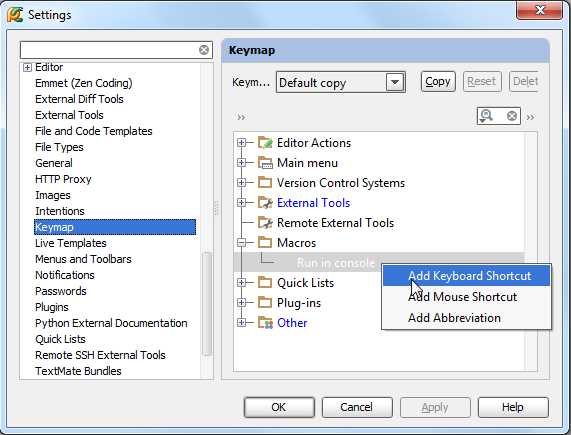
接下来。在Enter keyboard shoctrut dialog对话框中指定期望的快捷键组合。注意此时我们仅仅能通过鼠标指针来单击对话框中的控件,不论什么键盘操作都会被觉得是快捷键的设置内容。
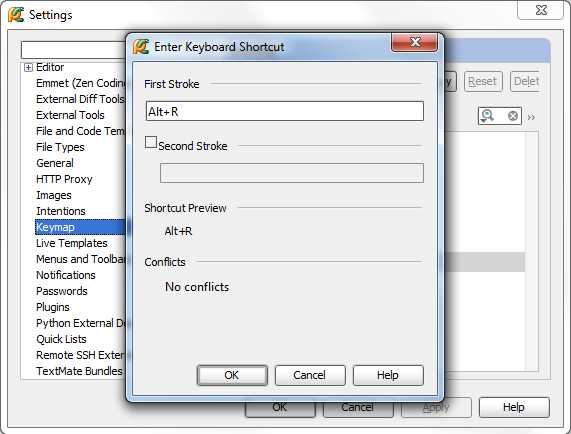
如你所见。系统并未提示相关快捷键冲突,我们的设置可用,单击应用并关闭对话框。此时新增的快捷键会显示在菜单中:
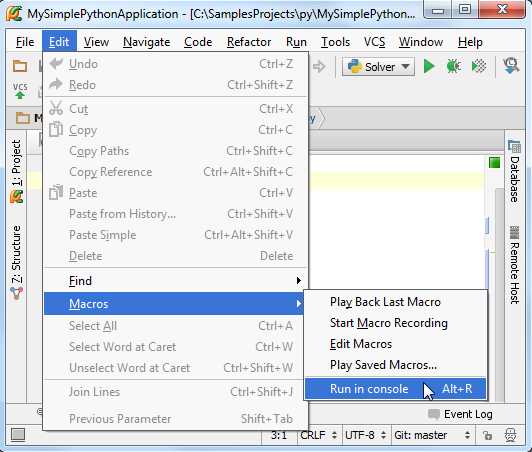
5、宏命令的使用
如今我们完毕了一个宏命令的私人订制。此时我们能够在控制台端执行不论什么已打开的脚本文件。我们能够通过菜单命令Edit→Macros→Run in console来实现。也能够通过快捷键Alt+R来更为快捷的完毕这个功能。我们尝试一下:
在编辑器中打开另外一个脚本文件,按下Alt+R,OK。脚本被自己主动载入到了控制台中并执行:
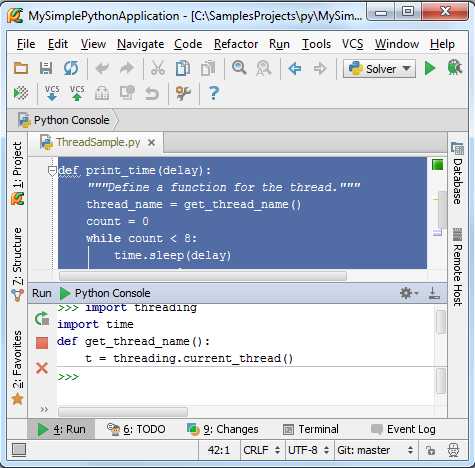
最全Pycharm教程(24)——Pycharm编辑器功能之宏定义
标签:editing 快捷 article 全选 logs div cut http 分享
原文地址:http://www.cnblogs.com/ljbguanli/p/7102354.html